参考的博客地址
http://www.cnblogs.com/likeandroid/p/4541863.html
http://www.jcodecraeer.com/a/anzhuokaifa/developer/2015/0531/2958.html?mType=Group
http://blog.csdn.net/moyuxueyi/article/details/51028303
http://blog.csdn.net/zly921112/article/details/51318851
一。介绍
这个兼容库很容易和之前的 Android Support Library 22.1混淆,都是兼容库,区别是这个库多了个Design。 Android Support Library 22.1只是支持了一些基本控件的材料设计化,但是这个库更多的是对一些特效的实现,这个库和github上的很多开源项目是有很大关系的,material design的很多效果,同一种效果在github上有太多的实现,现在官方把部分效果标准化了。
安卓5.0是是有有史以来最重要的安卓版本之一,这其中有很大部分要归功于material design的引入,这种新的设计语言让整个安卓的用户体验焕然一新。我们的详细专题是帮助你开始采用material design的好去处。但是我们也知道,这种设计对于开发者,尤其是那些在意向后兼容的开发者来说是一种挑战。
在Android Design Support Library的帮助下,我们为所有的开发者,所有2.1以上的设备,带来了一些重要的material design控件。你可以在这里面找到n**avigation drawer view,输入控件的悬浮标签,悬浮操作按钮,snackbar,选项卡以及将这些控件结合在一起的手势滚动框架。**
在这个 Lib 中主要包含了 8 个新的 material design 组件!最低支持 Android 2.1 。 这些组件在我看来就是对 Github中最近比较火的 android 组件进行了封装!!几乎所有的特效在github上面都能够可找到解决方案
2.添加方式:可以直接在安卓的支持依赖中添加,
app—->open module –>d—>
二.各个控件的介绍
1.TexgtInputLayout(文本输入布局)
以前当我们使用 EditText 这个组件的 hint 属性的时候,当用户输入第一个字母之后,这个 hint 中的文本就会消失!有点影响用户体验!但是现在不一样了!现在只要把 EditText 包含在 TextInputLayout 中,这个 hint 中的文本就会变成 floating lable 浮动在 EditText 上方!
同时,也支持在 EditText 下方显示错误信息好了,我么先来看一下 TextInputLayout 这个控件的公共方法吧!
- getEditText() 得到控件中包含的 EditText 控件(得到控件以后就可以通过EditText的getText方法获取文本内容了,就可以对是文本内容进行操作了,在这里值得注意的是 如果EditText没有任何输入时候,通过getText()是不会返回null,他会返回一个空的字符串,所以不能够用==null来判断,一般通过textUtil.isEmpty或者equles来判断)
- setError(CharSequence error) 设置错误信息并显示在 EditText 下方 应用场景:比如用户输错了密码或者用户名等
- setErrorEnabled(boolean enabled) 设置 setError(CharSequence error) 这个函数是否可用 记住哦:这个函数一定要在 setError(CharSequence error) 这个函数之后执行哦!具体原因 大家可以去看源码哦!
- setHint(CharSequence hint) 设置提示信息–这个提示在输入的时候会悬浮到控件控件的上方,一直到输入完成的时候不会消失
<android.support.design.widget.TextInputLayout
android:layout_width="match_parent"
android:layout_height="wrap_content"
android:orientation="vertical"
android:id="@+id/textinput">
<EditText
android:layout_marginTop="4dp"
android:layout_width="match_parent"
android:layout_height="48dp"/>
<EditText
android:layout_marginTop="4dp"
android:layout_width="match_parent"
android:layout_height="48dp"/>
</android.support.design.widget.TextInputLayout>
接着就是代码
@Override
protected void onCreate(Bundle savedInstanceState) {
super.onCreate(savedInstanceState);
setContentView(R.layout.activity_main);
textinput = (TextInputLayout) findViewById(R.id.textinput);
et_content = textinput.getEditText();
textinput.setHint("请输入用户名");
textinput.setError("密码输入错啦!");
textinput.setErrorEnabled(true);//当设置成false的时候 错误信息不显示 反之显示
}
2.悬浮操作按钮 Floating Action Button
floatingactionbutton 是一个负责显示界面基本操作的圆形按钮。Design library中的FloatingActionButton 实现了一个默认颜色为主题中colorAccent(这是指在工程values–>color.xml–>colorAccent选项指示的颜色是一直的,这个演示一般是控制布局中一些控件的内容的颜色 )的悬浮操作按钮。 —这个控件可以用来做圆形的头像
)的悬浮操作按钮。 —这个控件可以用来做圆形的头像
xml参数 含义 备注
app:backgroundTint FAB的背景颜色
app:rippleColor FAB点击时的背景颜色
app:elevation 默认状态下FAB的阴影大小 默认为6dp
app:pressedTranslationZ 点击时候FAB的阴影大小 默认为12dp
app:fabSize 设置FAB的大小 该属性有两个值,分别为normal和mini,对应的FAB大小分别为56dp和40dp。
src 设置FAB的图标 Google建议符合Design设计的该图标大小为24dp
app:layout_anchor 设置FAB的锚点 即以哪个控件为参照物设置位置
app:layout_anchorGravity 设置FAB相对锚点的位置 有 bottom、center、right、left、top等
<android.support.design.widget.FloatingActionButton
android:id="@+id/button"
android:layout_width="48dp"
android:layout_gravity="right"
android:layout_height="48dp"
android:orientation="vertical" />
`代码中的设置
button.setRippleColor(Color.GRAY);//设置按下去的波纹颜色
button.setBackgroundDrawable(getResources().getDrawable(android.R.drawable.ic_menu_add));//背景色
**3.Snackbar**
为一个操作提供轻量级的,快速的反馈是使用snackbar的最好时机。snackbar显示在屏幕的底部,包含了文字信息与一个可选的操作按钮。在指定时间结束之后自动消失。另外,用户还可以在超时之前将它滑动删除。

接下来介绍一些SnackBar的方法
- dismiss() 用来消失 Snackbar 的
- getDuration() 得到显示时长的
- make(View view, int resId, int duration) 创建 Snackbar 的
- make(View view, CharSequence text, int duration) 和上面一样( Snackbar snackbar = Snackbar.make(view, "This is a SnackBar", Snackbar.LENGTH_SHORT);)
- setAction(int resId, View.OnClickListener listener) 对 Snackbar 设置单击事件,这里的单击事件不是作用于整个 Snackbar 的,还是作用于你所设置的这个字段的,也就是这个 resId(snackbar.setAction("广告", new View.OnClickListener())
- setAction(CharSequence text, View.OnClickListener listener) 和上面一样
- setActionTextColor(ColorStateList colors) 设置动作字的颜色,就是对上面的setAction 中CharSequence text,文字颜色的设置
- setActionTextColor(int color) 和上面一样
- setDuration(int duration) 设置 Snackbar 显示时常
- setText(int resId) 更新 Snackbar 中的文本
setText(CharSequence message) 和上面一样
- show() 显示 Snackbar

snackBar与toast不同的是,前者是通过addview的方式把需要显示的布局添加到父布局的底部的,所以我们在创建的时候是 需要给他明确父布局的。只有当父布局是coordinatorLayout才会出项将父布局带动一起向上推动。toast是通过悬浮的方式出现在布局中的,Snackbar使用的时候需要一个控件容器用来容纳Snackbar.官方推荐使用CoordinatorLayout,因为使用这个控件,可以保证Snackbar可以让用户通过向右滑动退出。并且Snackbar不会遮挡FAB的显示了,当Snackbar出现时FAB会自动上移。
所以我们可以给action自定义布局//获得snackBar的布局文件的view对象
View snackbarView = snackbar.getView();
//查找view中的控件(一定注意这两个控件的id是固定的,是在系统中定义好的,只有通过这两个id才能够找到这两个控件)
TextView snackbar_text = (TextView)snackbarView.findViewById(android.support.design.R.id.snackbar_text);
Button snackbar_action =(Button)snackbarView.findViewById(android.support.design.R.id.snackbar_action);
//设置的背景色
snackbarView.setBackgroundColor(Color.GRAY);
//设置的文本颜色
snackbar_text.setTextColor(Color.YELLOW);
//文本点击事件
snackbar_text.setOnClickListener(new View.OnClickListener() {
@Override
public void onClick(View view) {
Toast.makeText(SnackActivity.this, “点的是王宝强”, Toast.LENGTH_SHORT).show();
}
});
4.Tablayout(选项卡布局)
过选项卡的方式切换view并不是material design中才有的新概念。它们和顶层导航模式或者组织app中不同分组内容(比如,不同风格的音乐)是同一个概念。(可以用来实现网易新闻布局)但是如果你使用ViewPager在tab之间横向切换,你可以直接从 PagerAdapter 的 getPageTitle() 中创建选项卡,然后使用setupWithViewPager()将两者联系在一起。它可以使tab的选中事件能更新ViewPager,同时ViewPager
的页面改变能更新tab的选中状态。
接下来就介绍TabLayouat的方法
- 列表内容
- addTab(TabLayout.Tab tab, int position, boolean setSelected) 增加选项卡到 layout 中(int position添加到指定的位置)
addTab(TabLayout.Tab tab, boolean setSelected) 同上
addTab(TabLayout.Tab tab) 同上
- getTabAt(int index) 得到指定位置上的选项卡
- getTabCount() 得到选项卡的总个数
- getTabGravity() 得到 tab 的 Gravity
- setTabMode(int mode) 设置 Mode
- getTabMode() 得到 tab 的模式 --这里解释下setTabMode(int mode)方法,直接看效果就明白了
tabLayout.setTabMode(TabLayout.MODE_FIXED); 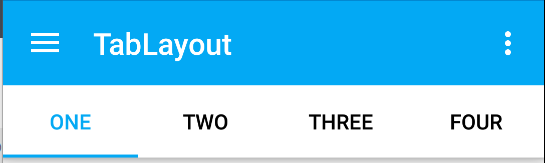TabLayout.MODE_FIXED->tablayout直接显示出所有title
tabLayout.setTabMode(TabLayout.MODE_SCROLLABLE);
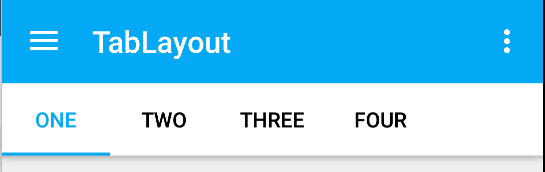
TabLayout.MODE_SCROLLABLE->tablayout在当前屏幕下能显示多少就显示多少title显示不下的可以滑动tablayout查看
- getTabTextColors() 得到 tab 中文本的颜色
- newTab() 新建个 tab
- removeAllTabs() 移除所有的 tab
- removeTab(TabLayout.Tab tab) 移除指定的 tab
- removeTabAt(int position) 移除指定位置的 tab
- setOnTabSelectedListener(TabLayout.OnTabSelectedListener onTabSelectedListener) 为每个 tab 增加选择监听器
- setScrollPosition(int position, float positionOffset, boolean updateSelectedText) 设置滚动位置
- setTabGravity(int gravity) 设置 Gravity
- setTabTextColors(ColorStateList textColor) 设置 tab 中文本的颜色
setTabTextColors(int normalColor, int selectedColor) 设置 tab 中文本的颜色 默认 选中
- setTabsFromPagerAdapter(PagerAdapter adapter) 设置 PagerAdapter
- setupWithViewPager(ViewPager viewPager) 和 ViewPager 联动
@Override
protected void onCreate(Bundle savedInstanceState) {
super.onCreate(savedInstanceState);
setContentView(R.layout.activity_tab);
tvs = new ArrayList();
for (int i = 0; i < items.length; i++) {
TextView tv = new TextView(this);
tv.setText(items[i]);
LinearLayout.LayoutParams lp =
new LinearLayout.LayoutParams(ViewGroup.LayoutParams.MATCH_PARENT, ViewGroup.LayoutParams.MATCH_PARENT);
tv.setTextColor(Color.BLACK);
tv.setBackgroundColor(Color.WHITE);
tv.setGravity(Gravity.CENTER);
tv.setLayoutParams(lp);
tv.setTextSize(22);
tvs.add(tv);
}
tabLayout = (TabLayout) findViewById(R.id.tablayout);
tabLayout.setTabTextColors(Color.WHITE, Color.GRAY);//设置文本在选中和为选中时候的颜色
vp = (ViewPager) findViewById(R.id.vp);
adapter = new Adapter();
vp.setAdapter(adapter);
//用来设置tab的,同时也要覆写 PagerAdapter 的 CharSequence getPageTitle(int position) 方法,要不然 Tab 没有 title
tabLayout.setupWithViewPager(vp);
//关联 TabLayout viewpager
tabLayout.setTabsFromPagerAdapter(adapter);
}
同时我们也可以给Tablayout设置不同的布局
public class TabLayoutActivity extends AppCompatActivity {
private String [] mTitles={"最新","最热","最大","最小","最叼","最扯"};
private int [] mTitleIcons={R.mipmap.ic_launcher,R.mipmap.ic_launcher,R.mipmap.ic_launcher,R.mipmap.ic_launcher,R.mipmap.ic_launcher,R.mipmap.ic_launcher};
private ArrayList<View> views =new ArrayList<>();
public TabLayout mTabLayout;
public ViewPager mViewPager;
@Override
protected void onCreate(Bundle savedInstanceState) {
super.onCreate(savedInstanceState);
setContentView(R.layout.activity_tab_layout);
mTabLayout = (TabLayout) findViewById(R.id.tab_layout);
mTabLayout.setTabMode(TabLayout.MODE_SCROLLABLE); //滚动模式
// userPager();
//直接写
initTab();
}
private void userPager(){
mViewPager = (ViewPager) findViewById(R.id.pager);
// mTabLayout.setTabMode(TabLayout.MODE_FIXED); //固定模式
for (int i = 0; i < mTitles.length; i++) {
View view = LayoutInflater.from(this).inflate(R.layout.tab_item_view, null);
views.add(view);
}
mViewPager.setAdapter(new PagerAdapter() {
@Override
public int getCount() {
return views.size();
}
@Override
public boolean isViewFromObject(View view, Object object) {
return view==object;
}
@Override
public void destroyItem(ViewGroup container, int position, Object object) {
container.removeView(views.get(position));
}
@Override
public Object instantiateItem(ViewGroup container, int position) {
View view = views.get(position);
container.addView(views.get(position));
return view;
}
@Override
public CharSequence getPageTitle(int position) {
return mTitles[position];
}
});
//TabLayout 关联ViewPager
mTabLayout.setupWithViewPager(mViewPager);
//添加icon
TabLayout.Tab tabAt = mTabLayout.getTabAt(0);
tabAt.setIcon(R.mipmap.ic_launcher);
}
private void initTab(){
//设置选中颜色 和 默认颜色
mTabLayout.setTabTextColors(getResources().getColor(R.color.colorPrimary),getResources().getColor(R.color.colorAccent));
//设置Tab
for (int i = 0; i < mTitles.length; i++) {
//链式编程 为tab设置文本与图像
TabLayout.Tab tab = mTabLayout.newTab().setText(mTitles[i]).setIcon(mTitleIcons[i]);
//获得自定义的布局
View customView = LayoutInflater.from(this).inflate(R.layout.tab_item_view, null);
//为选项卡设置自定义的布局
tab.setCustomView(customView);
//将选项卡添加到布局中
mTabLayout.addTab(tab);
}
//设置指示器的偏移方向,TableLayout.SCROLL_INDICATOR_TOP代表指示器向上移动一定的值
mTabLayout.offsetTopAndBottom(TableLayout.SCROLL_INDICATOR_TOP);
//为tab设置选中监听器
mTabLayout.addOnTabSelectedListener(new TabLayout.OnTabSelectedListener()
//选中
@Override
public void onTabSelected(TabLayout.Tab tab) {
TextView text = (TextView) tab.getCustomView().findViewById(android.R.id.text1);
text.setTextColor(Color.RED);
}
//解除选中
@Override
public void onTabUnselected(TabLayout.Tab tab) {
TextView text = (TextView) tab.getCustomView().findViewById(android.R.id.text1);
text.setTextColor(Color.BLACK);
}
//再次选中
@Override
public void onTabReselected(TabLayout.Tab tab) {
TextView text = (TextView) tab.getCustomView().findViewById(android.R.id.text1);
text.setTextColor(Color.RED);
}
});
//选中某一个Tab
mTabLayout.getTabAt(0).select();
}
}
**4.Navigation View**
大家都记得 DrawerLayout 这个控件吧!它是 android 用来体态 SlideMenu 的一个组件!在这个控件中我们通常需要一个 menu(也是个布局文件)和一个主体布局文件。现在这个 Navigation View 就是用来写 menu的!
抽屉导航是app识别度与内部导航的关键,保持这里设计上的一致性对app的可用性至关重要,尤其是对于第一次使用的用户。 NavigationView 通过提供抽屉导航所需的框架让实现更简单,同时它还能够直接通过菜单资源文件直接生成导航元素。
步骤1,首先创建一个DrawerLayout的布局文件,
步骤2/创建主视图,可以是任意的布局,这是完全由我们的需求决定的。
步骤3/创建我们的navagation布局
<?xml version="1.0" encoding="utf-8"?>
<android.support.v4.widget.DrawerLayout xmlns:android="http://schemas.android.com/apk/res/android"
xmlns:tools="http://schemas.android.com/tools"
android:layout_width="match_parent"
android:layout_height="match_parent"
android:fitsSystemWindows="true"
xmlns:app="http://schemas.android.com/apk/res-auto"
tools:context="qianfeng.week8_day03.NavigationViewActivity">
<!-----这是我们的主要界面-->
<RelativeLayout
android:background="#ff8000"
android:layout_width="match_parent"
android:layout_height="match_parent"/>
<!--这是侧拉界面-->
<android.support.design.widget.NavigationView
android:fitsSystemWindows="true"
<!--适应整个窗口(这个属性是所有的view都具有的,主要是在做沉进式布局时候需要的一个属性,就是将状态栏背景变透明,利用MD风格需要使用Material Design的Theme )-->
android:id="@+id/nav_view"
android:layout_width="match_parent"
android:layout_height="match_parent"
<!--确定侧拉位置-->
android:layout_gravity="start"
<!--绑定侧拉布局的头部布局文件-->
app:headerLayout="@layout/nav_head"
<!--绑定菜单-->
app:menu="@menu/nav_menu/>
</android.support.v4.widget.DrawerLayout>
<!--在这之前我们需要创建menu的xml文件values--创建一个名为menu的文件夹--nav_menu-->
<menu xmlns:android="http://schemas.android.com/apk/res/android">
<group android:checkableBehavior="single">
<item
android:checked="true"
android:title="姑娘"
android:id="@+id/girl"
android:icon="@drawable/ic_face_black_24dp"/>
<item
android:title="飞机"
android:id="@+id/plane"
android:icon="@drawable/ic_flight_takeoff_black_24dp"
<item
android:id="@+id/user"
android:title="用户"
android:icon="@drawable/ic_perm_contact_calendar_black_24dp"/>
<item
android:id="@+id/die"
android:title="作死"
android:icon="@drawable/ic_rowing_black_24dp"/>
</group>
<item android:title="Other">
<menu>
<item
android:id="@+id/die_2"
android:title="一起死"
android:icon="@drawable/ic_rowing_black_24dp"/>
<item
android:id="@+id/die_3"
android:title="All die"
android:icon="@drawable/ic_rowing_black_24dp"/>
</menu>
</item>
</menu>你可以为菜单项设置菜单项的监听事件OnNavigationItemSelectedListener,使用其setNavigationItemSelectedListener()来获得元素被选中的回调事件。它为你提供被点击的 菜单元素 ,让你可以处理选择事件,改变复选框状态,加载新内容,关闭导航菜单,以及其他任何你想做的操作。
这里最重要的属性
1.app:headerLayout: 给NavigationView添加头部布局
2.app:menu:给NavigationView添加menu菜单布局
navigationView.setNavigationItemSelectedListener(new MyNavigationListener());
private class MyNavigationListener implements NavigationView.OnNavigationItemSelectedListener {
@Override
public boolean onNavigationItemSelected(MenuItem item) {
drawerLayout.closeDrawer(GravityCompat.START);
switch (item.getItemId()) {
case R.id.nav_blog:
break;
case R.id.nav_about:
break;
case R.id.nav_version:
break;
case R.id.nav_sub1:
break;
case R.id.nav_sub2:
break;
}
return true;
}
}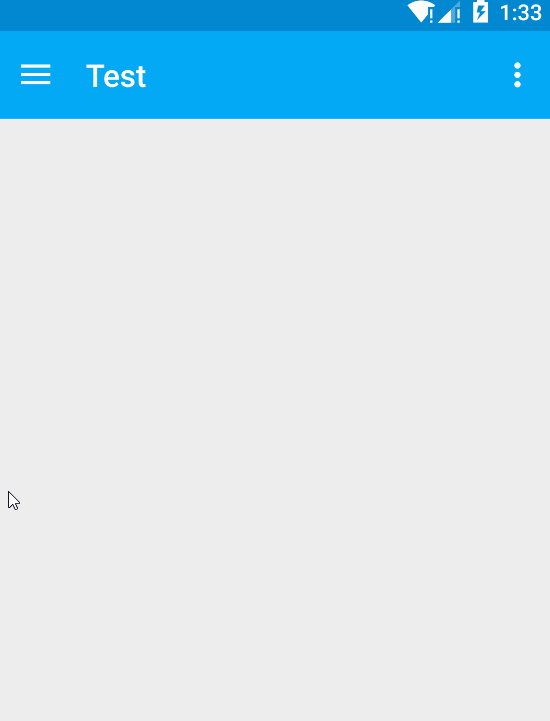
正如actionbar一样NavigationView用起来是非常方便但是这个控件也有很多弊病,尤其是在文字图标自定义方面,如果你有这个需求那么侧滑布局用listview或者framelayout+fragment实现更好
**
5.CoordinatorLayout+AppBarLayout+CollapsingToolbarLayout+RecyclerView+CardView**
AppBarLayout:AppBarLayout 是继承LinerLayout实现的一个ViewGroup容器组件,它是为了Material Design设计的App Bar,支持手势滑动操作。它的作用是把AppBarLayout包裹的内容都作为AppBar 。只有放置在appbarlayout中的控件才能够被滚动,实现退出屏幕,折叠等效果使用AppBarLayout可以让你的Toolbar与其他view(比如TabLayout的选项卡)能响应被标记了ScrollingViewBehavior的View的滚动事件。
**CoordinatorLayout
CoordinatorLayout**是一个增强型的FrameLayout。它的作用有两个
1.作为一个布局的根布局
2**.作为各个子类协调手势操作的一个协调布局(从它的名字就可以看出来)**
布局代码
<android.support.v4.widget.DrawerLayout xmlns:android="http://schemas.android.com/apk/res/android"
xmlns:app="http://schemas.android.com/apk/res-auto"
xmlns:tools="http://schemas.android.com/tools"
android:id="@+id/drawerlayout"
android:layout_width="match_parent"
android:layout_height="match_parent"
tools:context="com.byzk.www.test.MainActivity">
<!-- 主布局,想实现这样的效果涉及布局的父布局必须是CoordinatorLayout,5.0xin增加的很多效果都需要由这个作为父亲布局,可以把它当作是竖向的LinearLayout-->
<android.support.design.widget.CoordinatorLayout
android:layout_width="match_parent"
android:layout_height="match_parent"
>
<android.support.design.widget.AppBarLayout
android:layout_width="match_parent"
android:layout_height="180dp">
<ImageView
android:layout_width="match_parent"
android:layout_height="120dp"
android:background="@drawable/bg"
app:layout_scrollFlags="scroll|enterAlways"
/>
<android.support.v7.widget.Toolbar
android:id="@+id/toolbar"
android:layout_width="match_parent"
android:layout_height="?attr/actionBarSize" android:background="?attr/colorPrimary"
app:popupTheme="@style/ThemeOverlay.AppCompat.Light"
app:theme="@style/ThemeOverlay.AppCompat.Dark.ActionBar" />
</android.support.design.widget.AppBarLayout>
<!--@string/appbar_scrolling_view_behavior"这个属性是必须有的,只有添加了这个属性才能够是先协调滑动效果-->
<android.support.v7.widget.RecyclerView
android:id="@+id/rv"
android:layout_width="match_parent"
android:layout_height="match_parent app:layout_behavior="@string/appbar_scrolling_view_behavior" />
</android.support.design.widget.CoordinatorLayout>
<!-- 侧边菜单-->
<android.support.design.widget.NavigationView
android:id="@+id/navigation_view"
android:layout_width="200dp"
android:layout_height="match_parent"
android:layout_gravity="start"
app:headerLayout="@layout/drawer_header"
app:menu="@menu/menu_drawer" />
</android.support.v4.widget.DrawerLayout>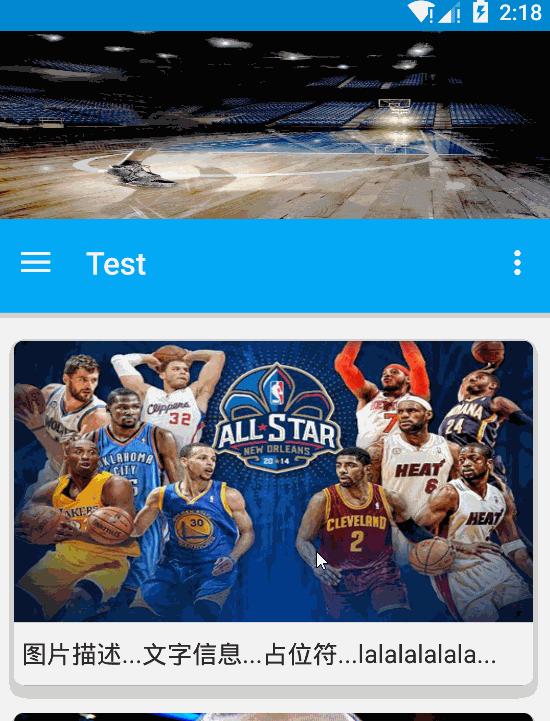
1.通过app:layout_scrollFlags=”scroll|enterAlways” 属性来确定哪个组件是可滑动的并且如何滑动
layout_scrollFlags有如下几种选项:
•scroll: 所有想滚动出屏幕的view都需要设置这个flag
•snap:根据显示的百分比判断是否全部显示或是影厂当前布局,实现弹性效果
•enterAlways: 这个flag让任意向下的滚动都会导致该view变为可见,启用快速“返回模式”。
•enterAlwaysCollapsed: 当你的视图已经设置minHeight属性又使用此标志时,你的视图只能已最小高度进入,只有当滚动视图到达顶部时才扩大到完整高度。(还没研究明白)
•exitUntilCollapsed: 只有滑动到最顶端在向下滚动会导致该view变为可见
我们上面的布局中 给ImageView设置了app:layout_scrollFlags属性,因此,ImageView是可以滚动出屏幕,且向下滚动就可以出现。
2.我们必须还得有个条件,就是CoordinatorLayout布局下包裹一个可以滑动的布局,比如 RecyclerView,NestedScrollView(经过测试,ListView,ScrollView不支持)具有滑动效果的组件。并且给这些组件设置如下属性来告诉CoordinatorLayout,该组件是带有滑动行为的组件,然后CoordinatorLayout在接受到滑动时会通知AppBarLayout 中可滑动的Imageview可以滑出屏幕了。
app:layout_behavior=”@string/appbar_scrolling_view_behavior”
总结一下:
a.要使用CoordinatorLayout作为父布局
b.相应滑动事件的控件需要添加 app:layout_scrollFlags=”scroll|enterAlways”属性。
c.包裹的滑动控件需要添加app:layout_behavior=”@string/appbar_scrolling_view_behavior”属性
CollapsingToolbarLayout
如果想制造toolbar的折叠效果,我们必须把Toolbar放在CollapsingToolbarLayout中,它一般作为AppBarLayout的子布局:
布局代码如下
<?xml version="1.0" encoding="utf-8"?>
<android.support.v4.widget.DrawerLayout xmlns:android="http://schemas.android.com/apk/res/android"
xmlns:app="http://schemas.android.com/apk/res-auto"
xmlns:tools="http://schemas.android.com/tools"
android:id="@+id/drawerlayout"
android:layout_width="match_parent"
android:layout_height="match_parent"
tools:context="com.byzk.www.test.MainActivity">
<!-- 实现折叠的toorbar必须要CoordinatorLayout作为父布局-->
<android.support.design.widget.CoordinatorLayout
android:layout_width="match_parent"
android:layout_height="match_parent">
<!-- 实现折叠的toorbar与协调滚动的控件必须包裹在AppBarLayout-->
<!-- 实现折叠的toorbart,那么CollapsingToolbarLayout的高度必须是固定的-->
<android.support.design.widget.AppBarLayout
android:layout_width="match_parent"
android:layout_height="180dp"
app:theme="@style/ThemeOverlay.AppCompat.Dark.ActionBar">
<!-- 需要折叠的内容必须在CollapsingToolbarLayout中
"?attr/用来应用当前主题的指定属性
app:contentScrim="?attr/colorPrimary"这是用来指示当折叠去折叠以后显示的颜色
-->
<android.support.design.widget.CollapsingToolbarLayout
android:id="@+id/collapsingToolBarLayout"
android:layout_width="match_parent"
android:layout_height="match_parent"
app:contentScrim="?attr/colorPrimary"
app:layout_scrollFlags="scroll|exitUntilCollapsed">
<ImageView
android:layout_width="match_parent"
android:layout_height="match_parent"
android:background="@drawable/bg"
app:layout_collapseMode="parallax"
app:layout_collapseParallaxMultiplier="0.6" />
<!--android:layout_height="?attr/actionBarSize"
app:layout_collapseMode="pin"给toolbar设置为固定模式,这样就不会被划出窗口
app:popupTheme="@style/ThemeOverlay.AppCompat.Light"为当前单独指定主题-->
<android.support.v7.widget.Toolbar
android:id="@+id/toolbar"
android:layout_width="match_parent"
android:layout_height="?attr/actionBarSize"
app:layout_collapseMode="pin"
app:popupTheme="@style/ThemeOverlay.AppCompat.Light" />
</android.support.design.widget.CollapsingToolbarLayout>
</android.support.design.widget.AppBarLayout>
<android.support.v7.widget.RecyclerView
android:id="@+id/rv"
android:layout_width="match_parent"
android:layout_height="match_parent"
app:layout_behavior="@string/appbar_scrolling_view_behavior" />
</android.support.design.widget.CoordinatorLayout>
<!-- 侧边菜单-->
<android.support.design.widget.NavigationView
android:id="@+id/navigation_view"
android:layout_width="200dp"
android:layout_height="match_parent"
android:layout_gravity="start"
app:headerLayout="@layout/drawer_header"
app:menu="@menu/menu_drawer" />
</android.support.v4.widget.DrawerLayout>
CollapsingToolbarLayout 提供以下属性和方法是用:
1.Collapsing title:ToolBar的标题,当CollapsingToolbarLayout全屏没有折叠时,title显示的是大字体,在折叠的过程中,title不断变小到一定大小的效果。你可以调用setTitle(CharSequence)方法设置title。通常,我们我们都是设置Toolbar的title,而现在,我们需要把title设置在CollapsingToolBarLayout上,而不是Toolbar。
2.Content scrim:ToolBar被折叠到顶部固定时候的背景,你可以调用setContentScrim(Drawable)方法改变背景或者 在属性中使用 app:contentScrim=”?attr/colorPrimary”来改变背景,这里需要注意toolbar不能有背景不然toolbar背景会始终显示在顶部.
3.Parallax scrolling children:CollapsingToolbarLayout滑动时,子视图的视觉差,可以通过属性app:layout_collapseParallaxMultiplier=”0.6”改变。(感觉没啥用)
4.CollapseMode :子视图的折叠模式,有两种“pin”:固定模式,在折叠的时候最后固定在顶端;“parallax”:视差模式,在折叠的时候会有个视差折叠的效果。我们可以在布局中使用属性app:layout_collapseMode=”parallax”来改变。
经过我个人的测试ImageView只能放在ToolBar的上面才会有效果,还不明白为啥
CollapsingToolbarLayout主要是提供一个可折叠的Toolbar容器,对容器中的不同View设置layout_collapseMode折叠模式,来达到不同的折叠效果。
效果









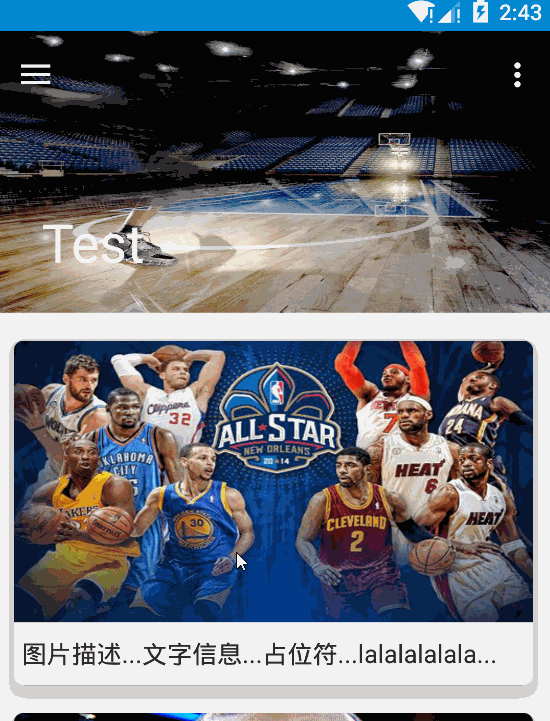














 3171
3171

 被折叠的 条评论
为什么被折叠?
被折叠的 条评论
为什么被折叠?








